Cómo Hacer un formulario con macros en Excel
Summary
TLDREn este tutorial, aprenderás a crear formularios sencillos en Excel utilizando macros. El creador muestra cómo activar la pestaña de 'Desarrollador', grabar un macro para transferir datos entre hojas de Excel, e insertar un botón para ejecutar el macro. El ejemplo utiliza un formulario de inventario para una taquería, permitiendo ingresar productos, cantidades y precios, que luego se transfieren a una hoja de datos con un solo clic. Este proceso es útil para automatizar tareas repetitivas y gestionar datos de manera eficiente.
Takeaways
- 😀 Saludo a los seguidores de diferentes países y regiones, incluyendo México, España, Colombia, Perú, Estados Unidos, Argentina y el resto de Latinoamérica.
- 😀 El tutorial trata sobre cómo crear formularios en Excel utilizando macros, un proceso sencillo pero efectivo.
- 😀 Se comienza por establecer el formato del formulario, añadiendo campos para producto, cantidad y precio.
- 😀 Para habilitar las macros en Excel, se debe activar la pestaña 'Desarrollador' en las opciones de Excel.
- 😀 Una vez habilitada la pestaña 'Desarrollador', se procede a grabar un macro para automatizar tareas repetitivas en el formulario.
- 😀 Para grabar el macro, se asigna un nombre y se realiza la acción que se desea automatizar, como copiar datos entre hojas y pegarlos como valores.
- 😀 Al grabar el macro, es importante asegurarse de que la acción de copiar y pegar se realice correctamente en las celdas correspondientes.
- 😀 Se inserta un botón en la hoja para activar el macro, utilizando la opción 'Control de formulario' en la pestaña 'Desarrollador'.
- 😀 El botón se vincula con el macro grabado, permitiendo que, al hacer clic, los datos se transfieran automáticamente de un lado a otro.
- 😀 Después de configurar el botón, se realiza una prueba para verificar que el formulario funcione correctamente y los datos se ingresen correctamente.
- 😀 Se concluye el tutorial animando a los seguidores a suscribirse, dar 'me gusta' y dejar comentarios en el canal.
Q & A
¿Qué objetivo tiene el tutorial que se presenta en el video?
-El objetivo del tutorial es enseñar a crear formularios en Excel utilizando macros para automatizar tareas de entrada de datos de manera sencilla y efectiva.
¿Cómo se activa la pestaña de programador en Excel?
-Para activar la pestaña de programador en Excel, debes ir a las opciones de Excel (Botón de Office > Opciones de Excel) y marcar la casilla que dice 'Mostrar ficha programador en la cinta de opciones'.
¿Qué se necesita hacer antes de grabar un macro en Excel?
-Antes de grabar un macro, es necesario activar la pestaña de programador en Excel para acceder a las herramientas relacionadas con macros y Visual Basic.
¿Qué acciones se deben realizar al grabar un macro según el tutorial?
-Las acciones incluyen insertar una fila en la hoja, copiar los datos de los campos de producto, cantidad y precio, pegarlos en otra hoja usando 'Pegado especial' con la opción 'Valores', y luego borrar los datos ingresados en los campos para prepararlos para una nueva entrada.
¿Cuál es la función del botón creado en el formulario?
-El botón creado en el formulario tiene la función de activar el macro cuando el usuario haga clic en él, lo que transfiere los datos de la hoja de entrada a otra hoja y luego borra los campos para que se puedan ingresar nuevos datos.
¿Qué significa el 'Pegado especial' en Excel y por qué es importante en este tutorial?
-El 'Pegado especial' permite pegar solo los valores de las celdas copiadas, sin formatos ni fórmulas, lo cual es esencial para asegurar que solo se copien los datos de los campos de entrada y no los formatos de celda o fórmulas que puedan interferir con el funcionamiento del formulario.
¿Qué sucede después de hacer clic en el botón para ingresar los datos?
-Al hacer clic en el botón, los datos ingresados en los campos de producto, cantidad y precio se transfieren automáticamente a la hoja de datos (hoja 2) y luego los campos de entrada se borran para permitir la entrada de nuevos datos.
¿Cuál es la importancia de grabar un macro en este proceso?
-Grabar un macro permite automatizar la tarea de copiar los datos, pegarlos en la hoja de destino y limpiar los campos, lo que agiliza el proceso y reduce el riesgo de errores al hacerlo manualmente cada vez.
¿Cómo se realiza la prueba del macro después de grabarlo?
-Para probar el macro, se deben ingresar algunos datos en los campos de producto, cantidad y precio, y luego hacer clic en el botón de ingreso. Al hacerlo, los datos deben transferirse a la hoja de destino y los campos deben borrarse automáticamente.
¿Qué tipo de formulario se crea como ejemplo en el tutorial?
-El ejemplo de formulario creado es para una taquería, con campos para ingresar el nombre del producto, la cantidad y el precio, que luego se transfieren a una hoja de datos usando el macro.
Outlines

هذا القسم متوفر فقط للمشتركين. يرجى الترقية للوصول إلى هذه الميزة.
قم بالترقية الآنMindmap

هذا القسم متوفر فقط للمشتركين. يرجى الترقية للوصول إلى هذه الميزة.
قم بالترقية الآنKeywords

هذا القسم متوفر فقط للمشتركين. يرجى الترقية للوصول إلى هذه الميزة.
قم بالترقية الآنHighlights

هذا القسم متوفر فقط للمشتركين. يرجى الترقية للوصول إلى هذه الميزة.
قم بالترقية الآنTranscripts

هذا القسم متوفر فقط للمشتركين. يرجى الترقية للوصول إلى هذه الميزة.
قم بالترقية الآنتصفح المزيد من مقاطع الفيديو ذات الصلة

Crear REGISTRO DE VENTAS AUTOMATICO a partir de FACTURAS en EXCEL - Grabar Macros - crear botón

Ejercicios de Macros en Excel resueltos

Menu Vertical con VBA Excel

Introducción a las Macros | Access desde cero #11
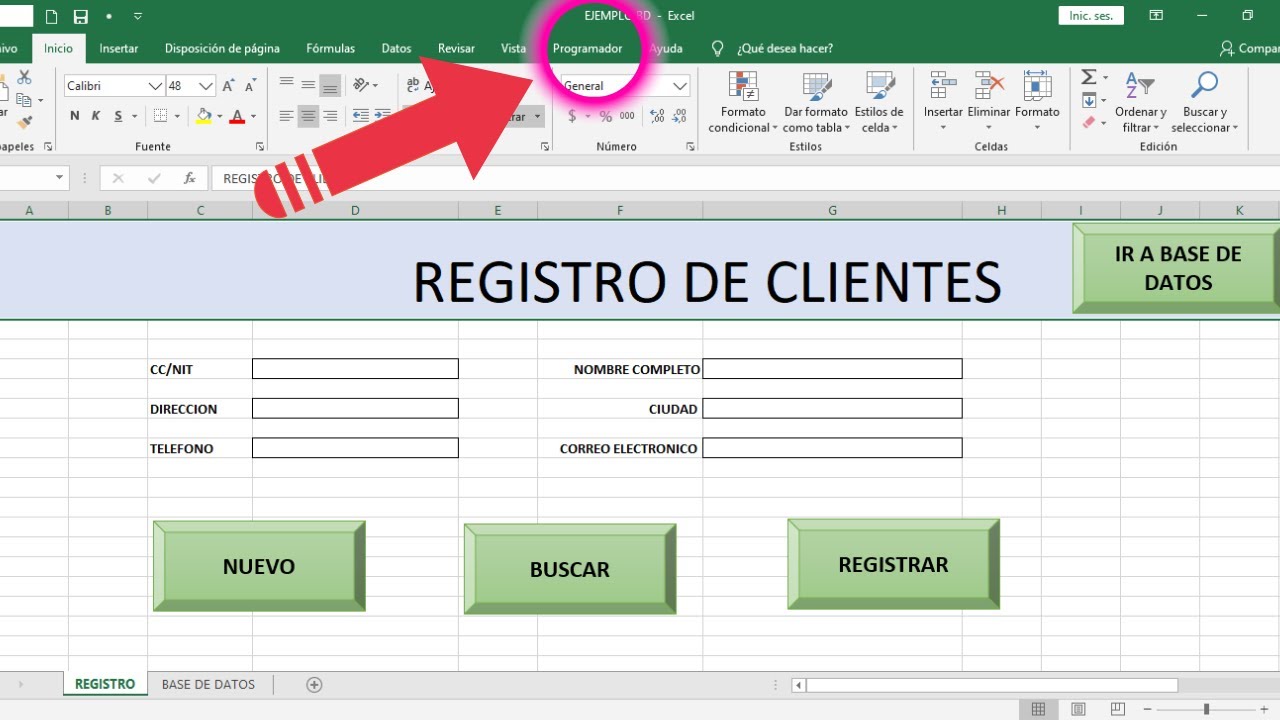
🤑 Como Hacer Una BASE DE DATOS EN EXCEL 🚀 (Facil y RÁPIDO )

Crear botón nueva factura con macro (EXCEL)
5.0 / 5 (0 votes)
